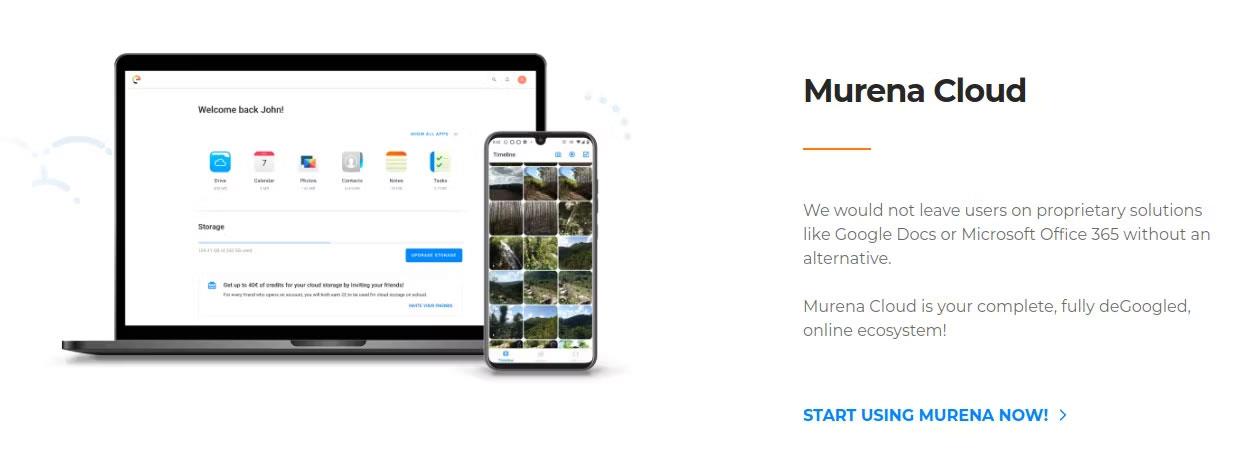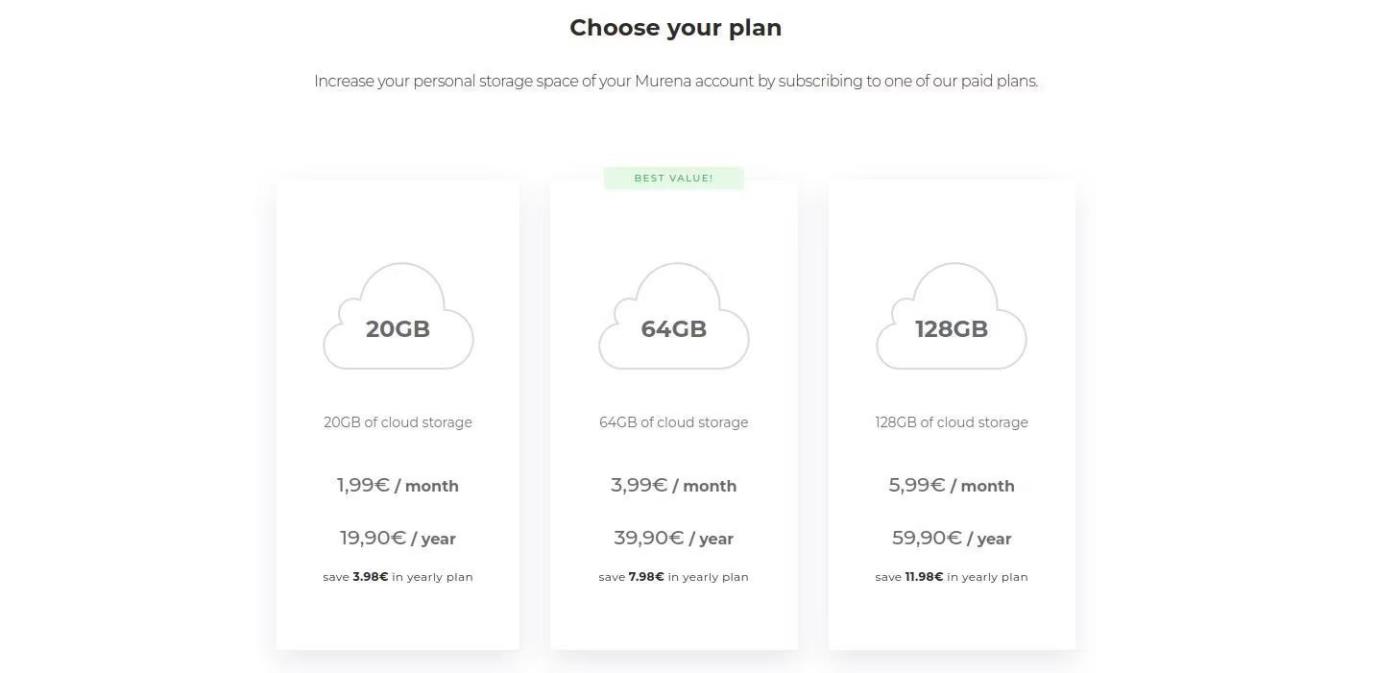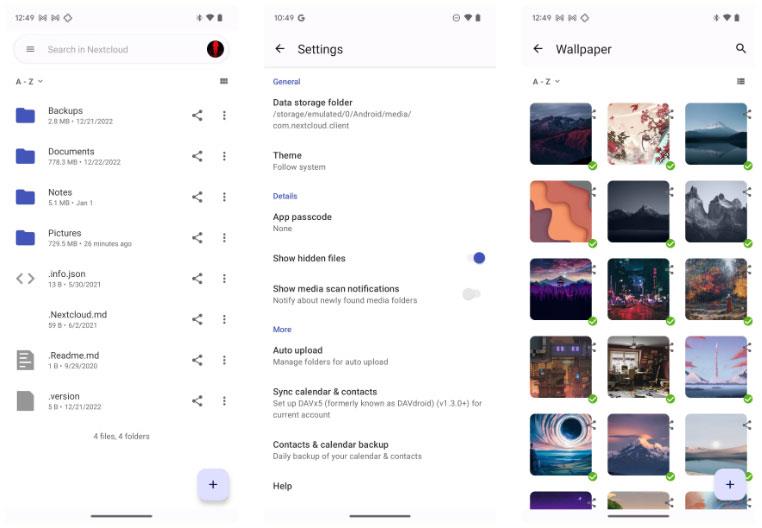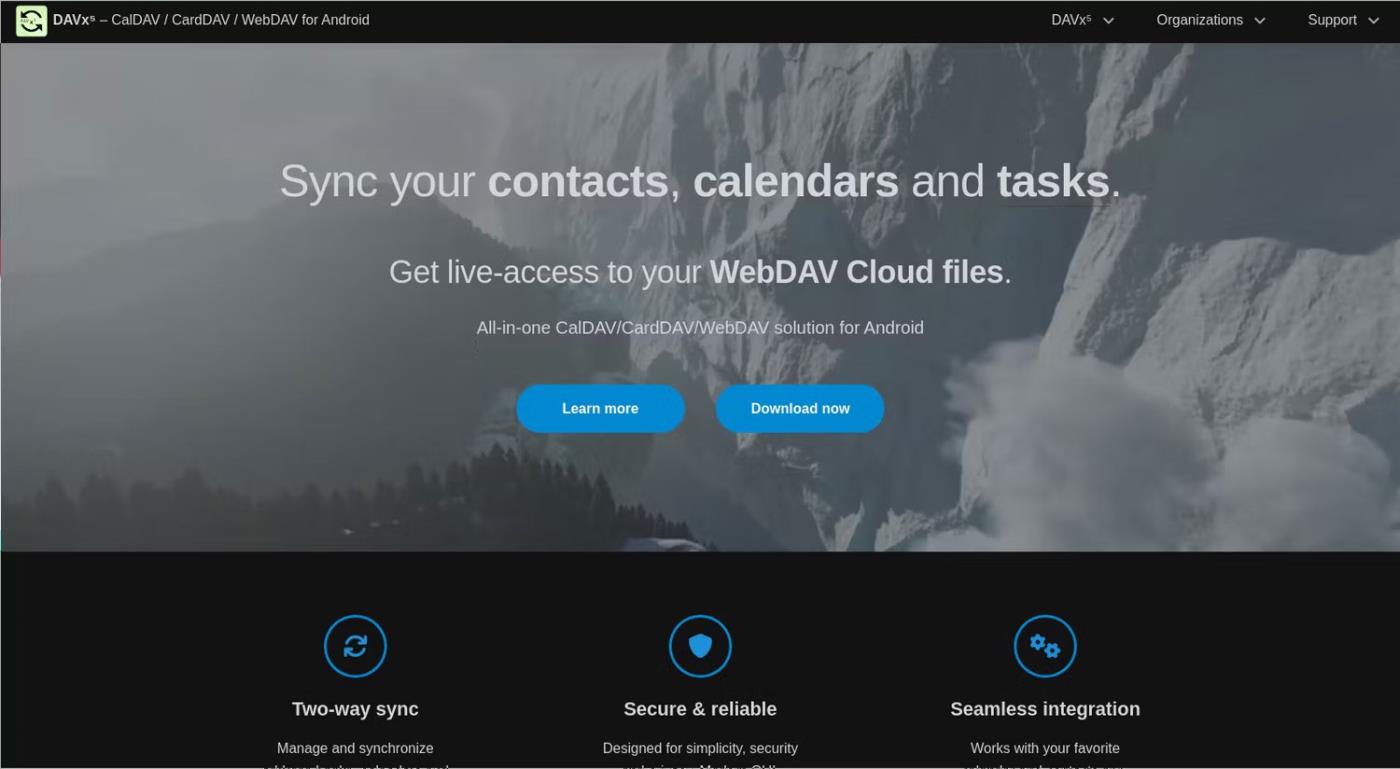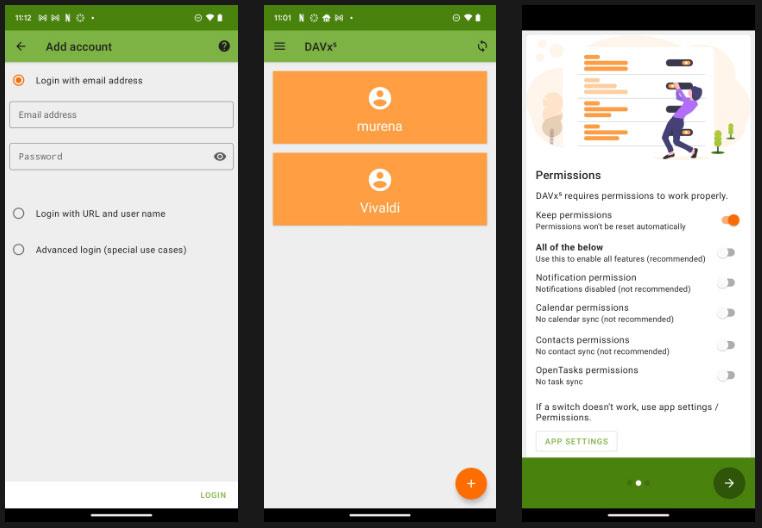Google Drive kommer förinstallerat på nästan alla Android-telefoner och är den tjänst de flesta användare väljer för sin molnlagring. Men du behöver inte nödvändigtvis lägga alla dina ägg i Googles korg . Det finns andra bra alternativ.
Nextcloud är en lagringsprogramsvit med öppen källkod för att säkerhetskopiera dina filer och personliga data i molnet. I den här guiden får du lära dig hur du skapar ditt eget gratis Nextcloud-konto, flyttar data och synkroniserar filer och mappar.
Skapa ett gratis Nextcloud-konto med Murena
Ett prisvärt och tillgängligt sätt att komma igång med Nextcloud är att begära ett gratiskonto från Murena. Denna webbplats tillhandahåller ett enkelt gränssnitt för allmänt bruk. Det ger dig en ny e-postadress, adressbok, kalender, att göra-lista och anteckningssektion, etc.
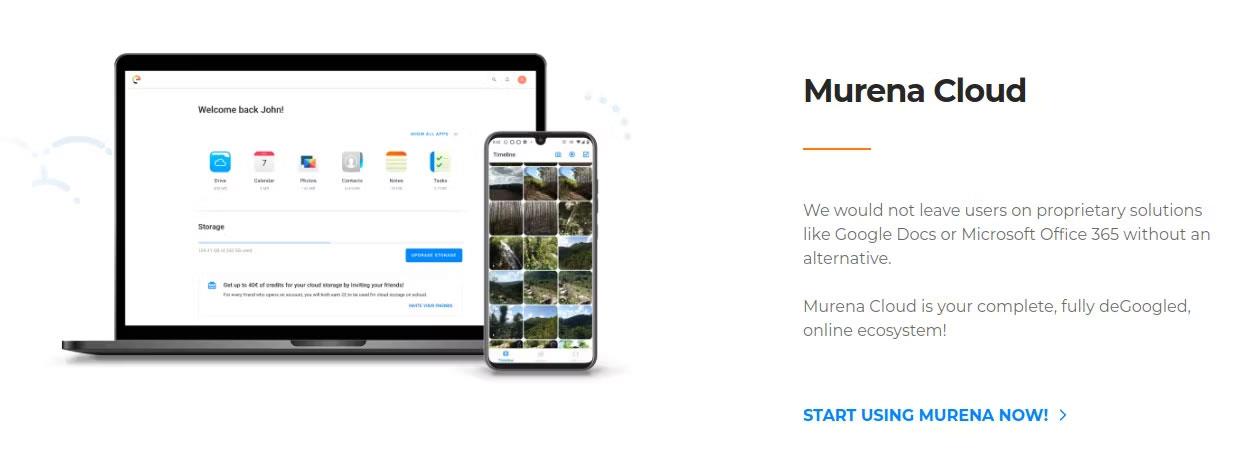
Murenas hemsida
Nackdelen är den begränsade kontrollen som tillhandahålls. Du kommer inte att kunna installera ytterligare Nextcloud-appar på servern, och det kostnadsfria alternativet ger dig bara 1 GB lagringsutrymme. Skynda dig inte att flytta alla dina foton och videor!
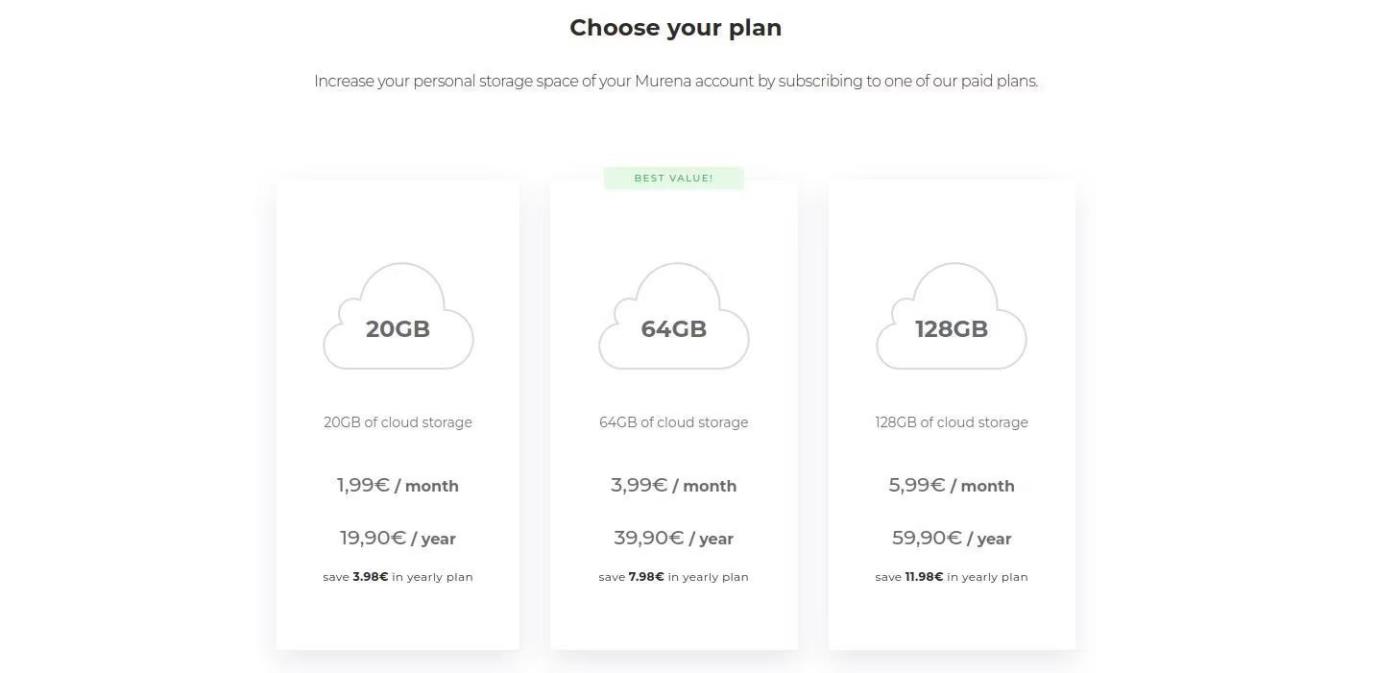
Murenas värdering
Med det sagt kan du fortfarande få saker gjorda, oavsett vilken enhet du använder. Kontakter, e-postmeddelanden, händelser, uppgifter och enstaka skärmdumpar tar inte upp alla dina 1 GB, så detta är fortfarande ett bra användbart alternativ.
När du gör anspråk på ditt kontonamn och lagringsutrymme kan du börja dra nytta av vad Murena och Nextcloud har att erbjuda.
Konfigurera Nextcloud på Android för att synkronisera filer och mappar
Nu när du har en fungerande Nextcloud-klient kan du börja använda dess kompatibla appar på din telefon. Ladda ner Nextcloud Android-appen gratis från Google Play Butik och logga sedan in med din Murena-kontoinformation.
Ladda ner Nextcloud för Android
När du väl har loggat in kan du använda samma inloggning som SSO (enkel inloggning) för andra Nextcloud-förberedda appar. Detta liknar hur Google och Microsoft tillhandahåller SSO för sina Android-appar.
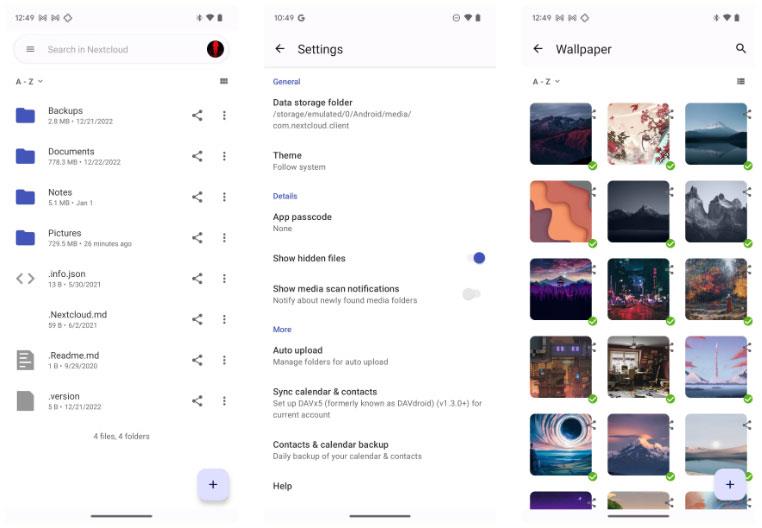
Samling av bakgrundsbilder i miniatyrer på Nextcloud Android-appen
Du kan börja flytta några av dina filer. Klicka på knappen Inställningar och välj Automatisk uppladdning. Där kommer du att se några mappar som har upptäckts på din telefon, till exempel mappen Kamera eller Skärmbilder. De kan automatiskt synkroniseras till ditt Nextcloud-konto, på samma sätt som andra fotoappar automatiskt synkroniserar dina foton och videor.
Om du börjar få ont om minne kan du också avmarkera dessa mappar och dela dina filer manuellt för att få mer kontroll över ditt minne.
Synkronisera händelser, uppgifter och kontakter med DavX5
Nu kan du synkronisera vilken fil som helst på din telefon med Nextclouds lagringssystem. Hur är det med dess andra tjänster? Det är här en viktig Android-app kommer in i bilden: DavX5 . Den här appen kan synkronisera alla dina kontaktgrupper, händelser, kalendrar och uppgifter så att appar på din telefon, som Google Kalender, kan kommunicera med Nextcloud.
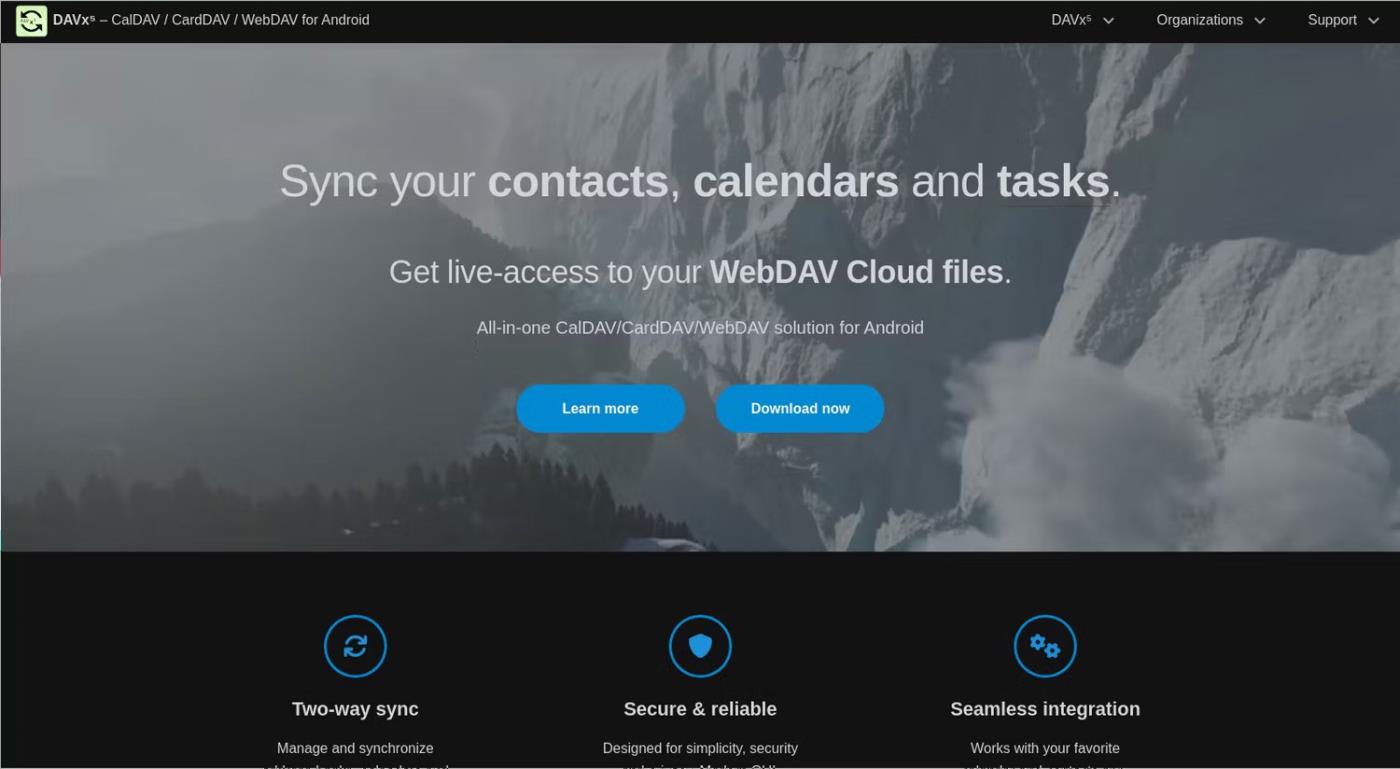
Hemsidan för DavX5-applikationswebbplatsen
När du laddar ner och öppnar DavX5 på din telefon kommer du att mötas av en skärm som ber dig att tillåta appen att ta emot aviseringar, kalender, kontakt och åtkomst till uppgifter. Artikeln rekommenderar att du aktiverar alternativet som säger Allt nedan eftersom du kan använda alla program som kan kommunicera med DavX5.
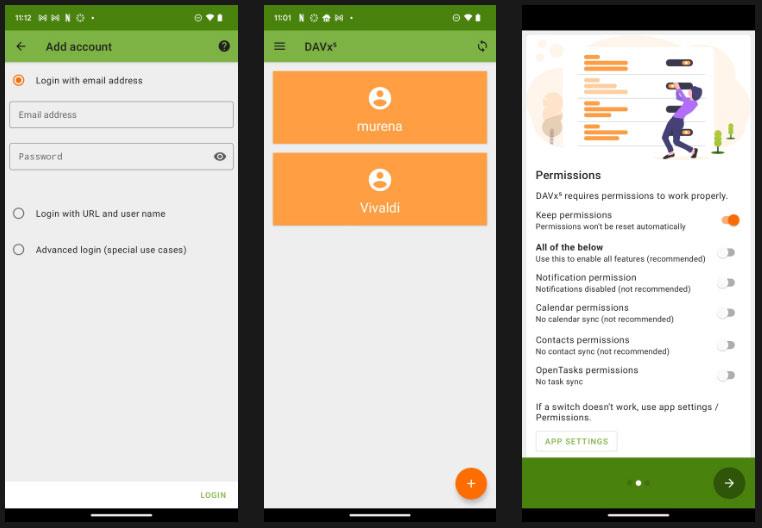
DavX5-skärmen visar de behörigheter som måste beviljas
Därefter måste du lägga till inloggningsinformation för ditt Nextcloud-konto. Ange bara din nya Murena-e-postadress och ditt lösenord för det kontot. Välj sedan alla tjänster du vill synkronisera med DavX5, som din kalender, kontakter och uppgifter.
När du har gjort detta kommer din Nextcloud-data att vara synlig för alla uppgifter, kontakt- eller möteshanteringsprogram du väljer. Se också till att stänga av Pausa appaktivitet om den inte används och välj Obegränsad för batterianvändning. Detta gör att DavX5 kan uppdatera och synkronisera information utan problem.